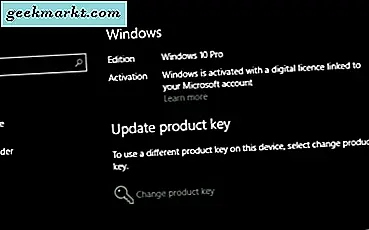Vorig jaar verving Apple's iPhone X de oude homeknop door een efficiënter op gebaren gebaseerd navigatiesysteem. En kort daarna gingen OEM's zoals Samsung, OnePlus, Xiaomi en Realme ook weg van de standaardindeling met drie knoppen naar Gesture Navigation. Als u echter Stock Android gebruikt, mist u mogelijk gebarennavigatie. Nou, het blijkt dat je niet van smartphone hoeft te wisselen of op Android Q hoeft te wachten, alleen om die functies te ervaren. Ik heb een lijst gemaakt met 8 beste gebarennavigatie-apps voor Android die je bestaande lay-out met drie knoppen op elke Android-telefoon zouden vervangen. Laten we beginnen.
Voordat we beginnen
De meeste van deze apps kunnen de onderste navigatiebalk niet van uw telefoon verbergen en u heeft root-toegang nodig of u gebruikt ADB om de navigatiebalk te verbergen. Elk van de volgende apps heeft een andere manier om de navigatiebalk onderaan te verwijderen, die u kunt vinden in de instellingen van de app. Maar over het algemeen moet u deze stap volgen.
- Schakel de ontwikkelaarsmodus in op Android
- Schakel USB-foutopsporing in op Android
- Installeer ADB op uw pc
- Verbind uw telefoon via USB met de pc
- Voer een adb-commando uit
Gebarennavigatie-apps voor Android
1. Samsung Galaxy OneUI navigatiebewegingen
De app heeft een misleidende titel, maar hij werkt goed. In plaats van knoppen biedt het stroken met kleine puntjes aan de drie zijden van het scherm. Elke knop kan communiceren met drie soorten bewegingen; Vegen, vasthouden en vegen en vasthouden. U kunt aan elke kant maximaal 10 knoppen toevoegen, wat een belachelijk aantal snelkoppelingen kan bieden. En als u er niet van houdt dat stippen de hele tijd op het scherm verschijnen, kunt u één keer op de strip tikken om deze tijdelijk te verbergen of de zichtbaarheid te minimaliseren en doorschijnend te houden.
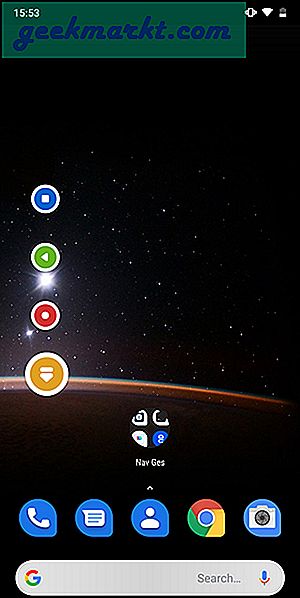
De app vereist toegankelijkheidsrechten om correct te functioneren. Het kan ook functioneren zonder de navigatiebalk te verbergen, aangezien het de knoppen niet verstoort. Er zijn een paar premium-acties die u aan de knoppen kunt koppelen nadat u deze hebt ontgrendeld via in-app-aankopen voor ongeveer $ 2.
Installeer Samsung Galaxy OneUI Gestures
2. Snel schakelen
Swiftly Switch is een andere populaire app die je bestaande navigatiebalk zou vervangen en je een geheel nieuwe manier van navigeren op je Android zou bieden. In tegenstelling tot de vorige app biedt Swiftly Switch veel meer functies en snelkoppelingen die u kunt uitvoeren met een simpele veegbeweging. U kunt de werkbalk aan drie randen inschakelen en de lijst met beschikbare opties volledig aanpassen.
Lezen: Beste mindmapping-apps voor Android
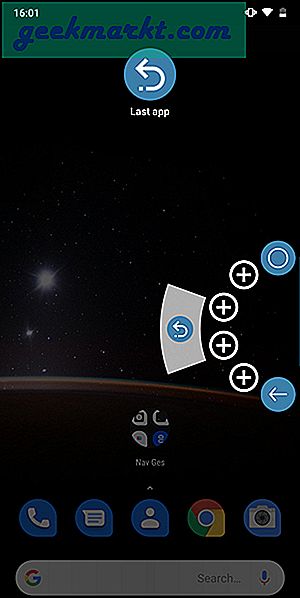
De werkbalk kan worden geactiveerd vanaf de aangewezen positie aan de zijkant en u kunt de breedte, hoogte, kleur en acties aanpassen. Het ondersteunt maximaal 6 verschillende acties die in een halve cirkel verschijnen (zoals de app Pie Control). U kunt naar een van de items vegen om de bijbehorende actie te activeren. Als u verder veegt, kunt u snelle acties activeren, zoals meldingen weergeven, laatste app, zoeksnelkoppelingen, enz.
Swiftly Switch kan veel functionaliteit bieden en tegelijkertijd uw bestaande navigatiebalk met drie knoppen vervangen.
Installeer Swiftly Switch
3. Vloeiende navigatiebewegingen
Vloeiende navigatiebewegingen komen het meest overeen met de bedieningselementen voor gebaren van de iPhone X of MIUI. Het biedt navigatiebewegingen vanaf zes punten op uw scherm. Twee aan de onderkant van elke kant en vier aan de onderkant van het scherm. Elk punt kan twee acties uitvoeren met een veegbeweging en een veeg- en vasthoudgebaar. U kunt met deze app navigatieknoppen, acties, app-triggers, enz. Toewijzen als gebaren. Sommige acties en alle apps zijn echter vergrendeld achter een betaalmuur die u voor $ 0,99 kunt ontgrendelen.
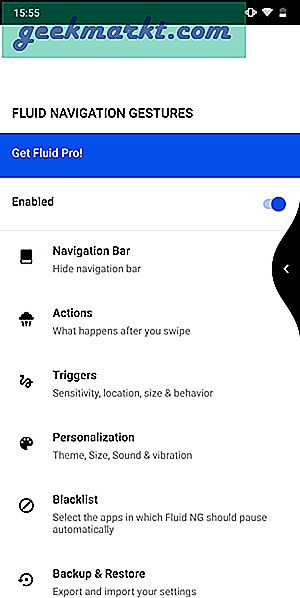
U kunt de animaties, kleur, grootte en trillingen personaliseren in de pro-versie. Het kan aangepaste instellingen opslaan en exporteren voor toekomstig gebruik. De app raadt je aan om de navigatiebalk te verbergen met behulp van de ADB-opdrachten die in de app worden gegeven. U kunt de bovenstaande stappen of in de app volgen om de navigatiebalk te verbergen.
Installeer vloeiende navigatiebewegingen
4. Snel maken
Er was een functie die nooit in de schijnwerpers kwam te staan, aangepaste tekengebaren op het scherm. Quickify brengt de gebaren terug naar Android, waar u apps kunt activeren, kunt bellen, sms-berichten kunt verzenden en zelfs websitekoppelingen kunt openen.
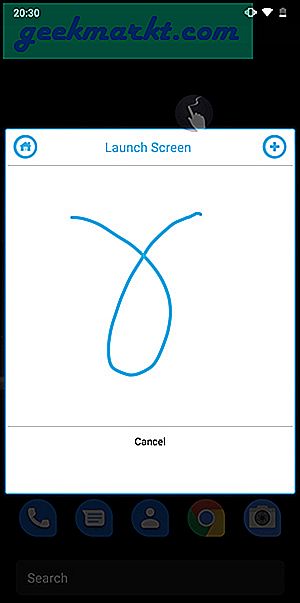
De app is heel eenvoudig, u voert uw aangepaste gebaren in en de app activeert de bijbehorende actie. Ga naar de app, tik op de + knop rechtsboven en teken je gebaar. Wijs daarna een actie toe en je bent klaar. De app geeft een zwevend pictogram weer dat het tekengebied opent en u kunt het gebaar tekenen. U kunt de pictogramgrootte, transparantie en positie aanpassen via de instellingen.
Het is een geweldige app om snel toegang te krijgen tot apps en instellingen die aanzienlijk meer tijd zouden kosten als u er op de traditionele manier toegang toe zou hebben. Quickify is gratis en heeft advertenties.
Installeer Quickify
5. Navigatiebewegingen
Navigation Gestures is ontwikkeld door een aantal geweldige mensen van XDA en biedt een ander type navigatie. Het is losjes gebaseerd op de pilnavigatie van Google, maar heeft veel meer functionaliteit. De pil zit handig onderaan en je kunt verschillende acties toewijzen aan tikken en vegen.
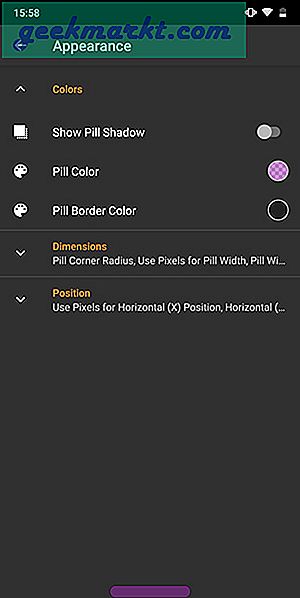
U kunt de pil zelfs in drie delen splitsen, waardoor de pil transparant wordt en aan elke sectie nog meer functionaliteit wordt toegevoegd. Wijs verschillende acties, navigatiesnelkoppelingen, mediasnelkoppelingen en apps toe aan vegen en tikken op de pil. Als u besluit de pil te behouden, kunt u het uiterlijk ook aanpassen. U kunt de kleuren, straal, positie, rand en alle negen meter wijzigen.
De premiumacties en triggers zijn beschikbaar als een add-on die u voor $ 1,99 kunt kopen in de Play Store. Navigatiegebaren is een must voor ervaren gebruikers.
Installeer navigatiebewegingen
6. Nova Launcher Prime
Nova Launcher is een van de betere draagraketten die er zijn. Het heeft een volledig aanpasbaar startscherm, app-lade, mappen, enz. U kunt het uiterlijk van het opstartprogramma wijzigen en zelfs een donkere modus toepassen. Alsof dat nog niet genoeg was, krijg je ook gebaren waardoor het nog beter wordt.
Hier is hoe ik het gebaar heb ingesteld op mijn Nova Launcher Prime.
- Veeg omhoog - App-lade
- Veeg omlaag - Melding
- Dubbeltik - Slaapstand
- Veeg met twee vingers omlaag - vouw Melding uit
Lees ook: Hoe een iPhone als muis voor Mac te gebruiken
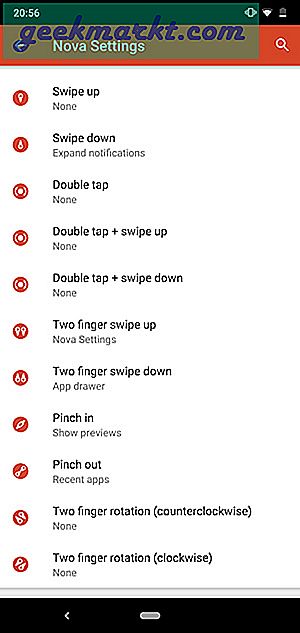
U kunt aangepaste triggers en acties instellen die elke keer dat u een gebaar op het startscherm maakt, worden geactiveerd. U kunt omlaag vegen om meldingen weer te geven, naar binnen knijpen om een voorbeeld weer te geven, knijpen voor recentelijk, enz. Het heeft in totaal 11 unieke gebaren die allemaal kunnen worden aangepast.
In tegenstelling tot andere apps in deze lijst, wordt deze app betaald, maar betaalt hij slechts een dollar voor alle zoete gebaren. Het is elke cent waard.
Installeer Nova Launcher Prime
7. Vingerafdrukgebaren
Vingerafdrukbewegingen brengt Google Pixel-vingerafdrukscannerbewegingen naar elk apparaat. Hoewel het nergens als Pixel-functie is, krijgt het nog steeds een paar dingen goed. Deze app heeft niet veel triggers omdat deze beperkt is tot de hardwaremogelijkheden van de vingerafdruksensor. U kunt een actie of een app toewijzen aan één keer tikken en snel over de vingerafdruk vegen.
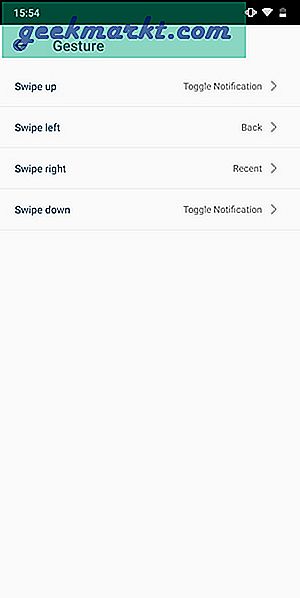
De app bevat twee API's, één voor Pixel-apparaten en één voor de rest van de apparaten. Als u een Nexus- of Pixel-apparaat heeft, biedt dit totaal verschillende gebaren. U kunt de vingerafdruklezer op uw telefoon gebruiken om omhoog, omlaag, naar links en naar rechts te vegen, maar u krijgt geen optie om te tikken.
De app werkt geweldig en ik had geen problemen met de apparaten waarop ik hem heb getest. De app is gratis en heeft een paar advertenties die je voor $ 1,49 kunt verwijderen.
Installeer vingerafdrukbewegingen
8. T Veegbewegingen
Deze volgende app is ontworpen met het oog op mensen met een handicap. Het is bedoeld om de navigatiebalk te vervangen door randbewegingen waarmee u acties kunt activeren met een, twee en drie vingers. U kunt aan elke kant van het scherm een bewegingsbalk instellen en geluid en trilling toewijzen zodat u feedback krijgt telkens wanneer een succesvol gebaar wordt geregistreerd.
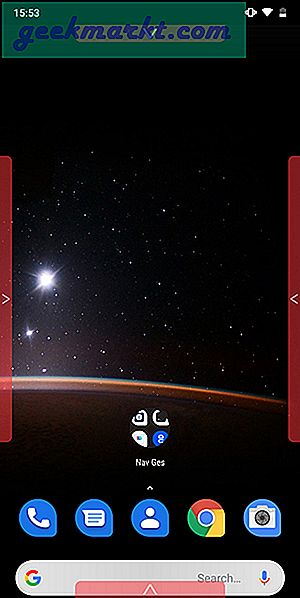
U kunt systeemacties, snelkoppelingen en app-triggers toewijzen aan de gebaren. De app toont een balk bovenop alle apps, zodat gebruikers een goed idee krijgen van waar het gebarengebied zich op het scherm bevindt. U kunt echter de kleur, uitlijning, grootte en dekking van de zijbalken aanpassen.
De app heeft ook een betaalde versie die een paar extra features biedt. T Swipe is een geweldige app voor iedereen die navigatieknoppen wil verwijderen.
Installeer T Swipe-bewegingen
9. Schakel gebaren in op Android Q
Google kondigde Android Q aan beta 3 die volledige gebarennavigatie implementeert, wat betekent dat u de knoppen kunt verwijderen en kunt navigeren met gebaren. Dit zou veel onroerend goed op het scherm besparen door die dikke navigatiebalk te vervangen door een slanke, bijna onzichtbare balk die aan de onderkant zit om je een referentie te geven. Navigeren met gebaren is eenvoudig, u kunt naar huis gaan door omhoog te vegen, en recente openen door omhoog te vegen en vast te houden totdat u haptische feedback voelt. Veeg vanaf een van de zijranden om terug te gaan.
U kunt de functie inschakelen door deze stappen te volgen. Instellingen> Systeem> Gebaren> Systeemnavigatie> Volledig gebarennavigatie.
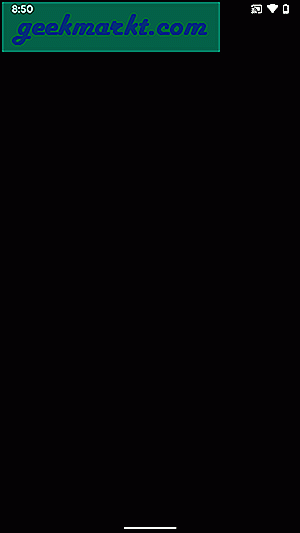
Gebarennavigatie-apps voor Android
Dit waren enkele van de beste gebarennavigatie-apps voor Android die de navigatieknoppen overbodig zouden maken. Elke app biedt iets unieks en u kunt elke app installeren om te profiteren van de gebaren. Vloeiende navigatiebewegingen, gebaren op volledig scherm en MIUI-bewegingen bieden vergelijkbare stijlbewegingen en animaties, maar bieden contrasterende functies. Vingerafdrukbewegingen bieden een unieke manier om te navigeren met behulp van de vingerafdruksensor. Navigatiegebaren gebruikt een pil om te navigeren. Vertel ons welke Gesture Navigation-app je zou proberen of als je een betere app hebt, vertel het ons dan in de reacties hieronder.